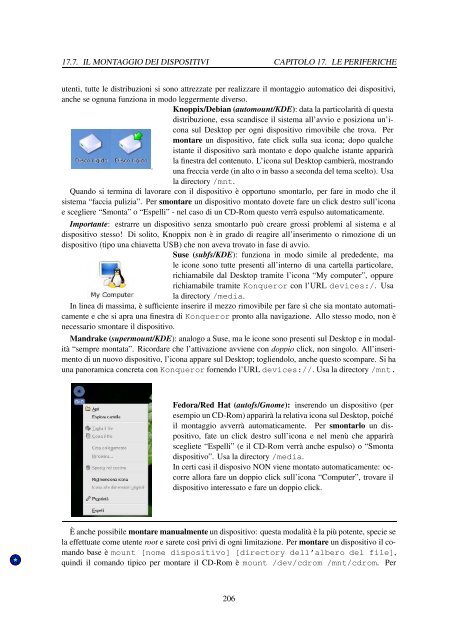Create successful ePaper yourself
Turn your PDF publications into a flip-book with our unique Google optimized e-Paper software.
17.7. IL MONTAGGIO DEI DISPOSITIVI CAPITOLO 17. LE PERIFERICHE<br />
utenti, tutte le distribuzioni si sono attrezzate per realizzare il montaggio automatico dei dispositivi,<br />
anche se ognuna funziona in modo leggermente diverso.<br />
Knoppix/Debian (automount/KDE): data la particolarità di questa<br />
distribuzione, essa scandisce il sistema all’avvio e posiziona un’icona<br />
sul Desktop per ogni dispositivo rimovibile che trova. Per<br />
montare un dispositivo, fate click sulla sua icona; dopo qualche<br />
istante il dispositivo sarà montato e dopo qualche istante apparirà<br />
la finestra del contenuto. L’icona sul Desktop cambierà, mostrando<br />
.<br />
una freccia verde (in alto o in basso a seconda del tema scelto). Usa<br />
la directory /mnt.<br />
Quando si termina di lavorare con il dispositivo è opportuno smontarlo, per fare in modo che il<br />
sistema “faccia pulizia”. Per smontare un dispositivo montato dovete fare un click destro sull’icona<br />
e scegliere “Smonta” o “Espelli” - nel caso di un CD-Rom questo verrà espulso automaticamente.<br />
Importante: estrarre un dispositivo senza smontarlo può creare grossi problemi al sistema e al<br />
dispositivo stesso! Di solito, Knoppix non è in grado di reagire all’inserimento o rimozione di un<br />
dispositivo (tipo una chiavetta USB) che non aveva trovato in fase di avvio.<br />
Suse (subfs/KDE): funziona in modo simile al prededente, ma<br />
le icone sono tutte presenti all’interno di una cartella particolare,<br />
richiamabile dal Desktop tramite l’icona “My computer”, oppure<br />
richiamabile tramite Konqueror con l’URL devices:/. Usa<br />
la directory /media.<br />
In linea di massima, è sufficiente inserire il mezzo rimovibile per fare sì che sia montato automaticamente<br />
e che si apra una finestra di Konqueror pronto alla navigazione. Allo stesso modo, non è<br />
necessario smontare il dispositivo.<br />
Mandrake (supermount/KDE): analogo a Suse, ma le icone sono presenti sul Desktop e in modalità<br />
“sempre montata”. Ricordare che l’attivazione avviene con doppio click, non singolo. All’inserimento<br />
di un nuovo dispositivo, l’icona appare sul Desktop; togliendolo, anche questo scompare. Si ha<br />
una panoramica concreta con Konqueror fornendo l’URL devices://. Usa la directory /mnt.<br />
Fedora/Red Hat (autofs/Gnome): inserendo un dispositivo (per<br />
esempio un CD-Rom) apparirà la relativa icona sul Desktop, poiché<br />
il montaggio avverrà automaticamente. Per smontarlo un dispositivo,<br />
fate un click destro sull’icona e nel menù che apparirà<br />
scegliete “Espelli” (e il CD-Rom verrà anche espulso) o “Smonta<br />
dispositivo”. Usa la directory /media.<br />
In certi casi il disposivo NON viene montato automaticamente: occorre<br />
allora fare un doppio click sull’icona “Computer”, trovare il<br />
dispositivo interessato e fare un doppio click.<br />
È anche possibile montare manualmente un dispositivo: questa modalità è la più potente, specie se<br />
la effettuate come utente root e sarete così privi di ogni limitazione. Per montare un dispositivo il comando<br />
base è mount [nome dispositivo] [directory dell’albero del file],<br />
quindi il comando tipico per montare il CD-Rom è mount /dev/cdrom /mnt/cdrom. Per<br />
206